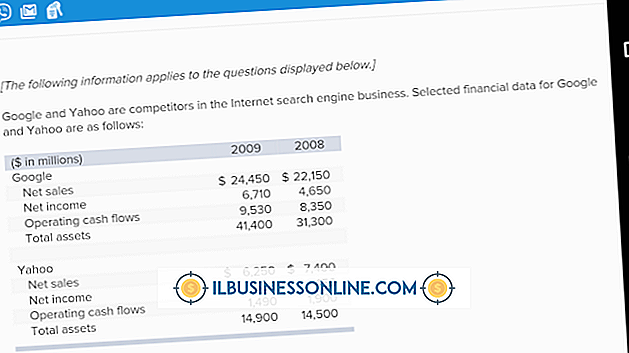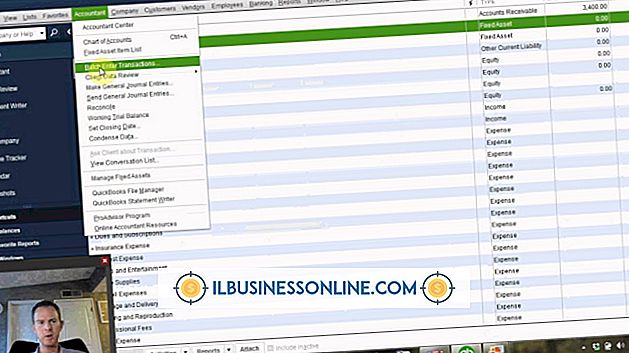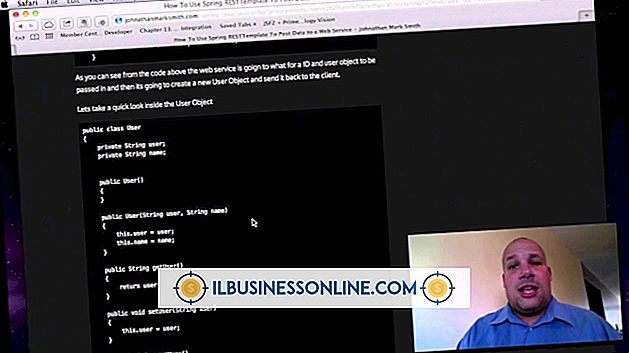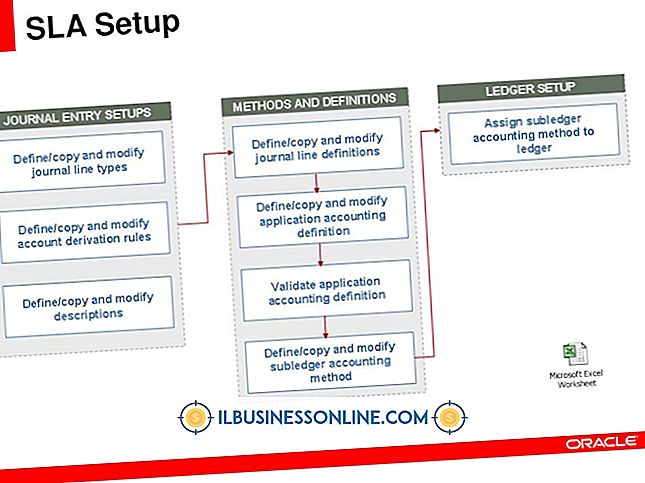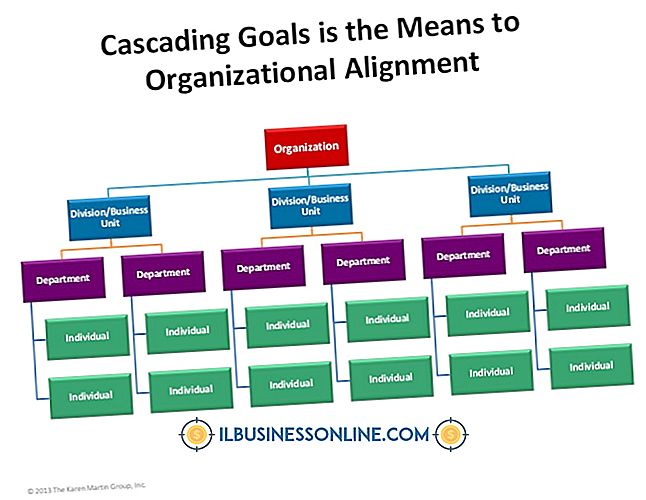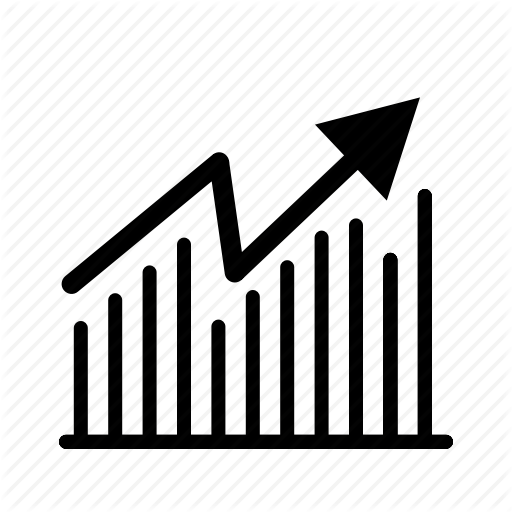Embedding YouTube i OneNote

OneNote lar deg samle inn og organisere informasjon til et enkelt sted. En av funksjonene er muligheten til å inkludere filer inne i notatbøkene. Du trenger ikke å søke etter eksterne koblinger, og du kan også få tilgang til materialet selv når du er offline. Dette kan spare tid når du forbereder presentasjoner på møter, for eksempel. I tillegg til dokumenter kan OneNote også legge inn videofiler. Programvaren lager en container hver gang en video er satt inn, der den viser et ikon og filnavnet. For å åpne filen, dobbeltklikk på den, og den kjører innenfor programmet det er tilknyttet.
1.
Hent en YouTube-videofil.
2.
Åpne eller opprett en notatbok. Velg et sted inne i det, der du ønsker at filen skal legges inn, og klikk den for å plassere markøren der.
3.
Finn filmenyen øverst, og velg "Sett inn." Når undermenyen åpnes, velg "Legg ved fil." Naviger til videofilplasseringen, velg den og klikk "Sett inn".
4.
Klikk og dra fil for å endre plasseringen. Legg til et notat under det som angir informasjon som forfatter og dato. Hvis filen ble kopiert fra en server, høyreklikker du den, velg "Kopier kobling til original", og lim deretter inn koblingen ved siden av forfatteren.
5.
For å sette videoen mot en bakgrunn, klikker du først på en del av dokumentet som har en beholder, og sett inn et bilde. Høyreklikk bildet, og velg "Angi bilde som bakgrunn." Dra videoen over den.
Ting som trengs
- OneNote notatbok
- Videofil
- Video nedlastingshjelp
- YouTube Downloader HD
Tips
- Du kan laste ned en YouTube-video direkte fra nettstedet ved hjelp av Video Download Helper, et Firefox-plugin eller YouTube Downloader HD, et frittstående program.